调整word表格行高列宽的方法主要包括手动拖拽和精确设置两种方式。首先,手动拖拽适用于灵活调整,鼠标变为双箭头后拖动即可调整行高或列宽,双击可自动适应内容,按住alt键可微调;其次,精确设置需通过“表格属性”输入具体数值,行高可设为“固定值”或“最小值”,列宽直接输入宽度;若调整后显示异常,可能是自动调整功能影响,可取消勾选“自动调整以适应内容”或处理合并单元格问题;此外,可通过“自动调整”选项让表格根据内容或窗口自适应;统一调整则可使用“平均分布行/列”功能,确保整体一致;最后,为避免变形,可设置“固定列宽”或将表格布局设为“环绕”。
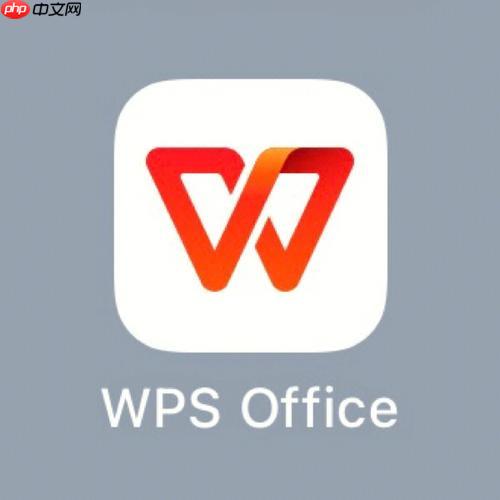
表格行高列宽的调整,说白了就是让表格更顺眼、信息更清晰。直接上手调整,别怕出错,多试试就熟练了。

调整Word表格行高列宽的方法,主要有手动拖拽和精确数值设定两种。前者灵活直观,后者精确可控,根据需求选择就好。

最直接的方法就是鼠标拖拽。把鼠标移到表格线上,变成双箭头的时候,按住鼠标左键拖动,就能改变行高或列宽了。如果想让表格整体调整,可以先选中整个表格,然后再拖动。另外,双击表格线可以实现自动调整,让行高或列宽适应内容。记住,按住Alt键拖动可以更精确地控制调整的幅度。
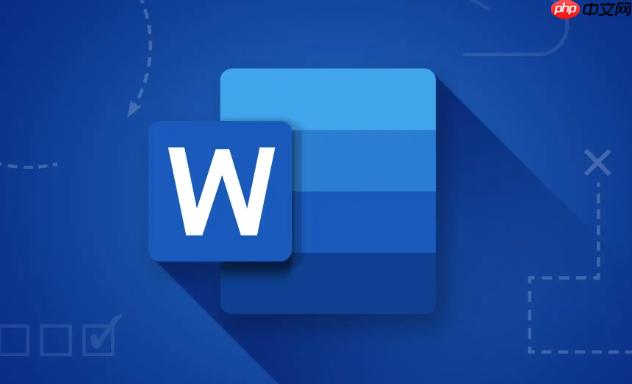
如果需要精确的数值,那就得用表格属性了。选中表格,右键选择“表格属性”,在“行”和“列”选项卡里,可以分别设置行高和列宽。行高可以设置成“固定值”或“最小值”,列宽直接输入想要的数值就行。这样做的好处是可以让表格的尺寸完全符合你的预期。
有时候调整完表格,会发现行高列宽看起来不均匀,或者表格内容显示不全。这可能是因为表格的自动调整功能在起作用。可以尝试取消勾选“自动调整以适应内容”,或者调整单元格边距。另外,如果表格里有合并单元格,也会影响行高列宽的调整,需要单独处理。
Word有自动调整表格的功能,可以让行高列宽自动适应单元格里的内容。选中表格,点击“表格工具”里的“布局”选项卡,找到“自动调整”选项,选择“根据内容自动调整表格”或“根据窗口自动调整表格”。前者会让表格适应内容,后者会让表格适应窗口大小。
如果想让表格的行高列宽保持一致,可以先选中要调整的行或列,然后点击“表格工具”里的“布局”选项卡,找到“行高”和“列宽”输入框,输入想要的数值,就能统一调整了。也可以使用“平均分布行”和“平均分布列”功能,让选中的行或列平均分配空间。
为了避免表格变形,可以在调整之前先设置好表格的布局方式。例如,可以将表格设置为“固定列宽”,这样在调整行高的时候,列宽就不会跟着变。另外,也可以在“表格属性”里,将表格的位置设置为“环绕”,这样表格就不会影响周围的文字排版。
以上就是Word表格怎么调整行高列宽 Word表格格式设置的详细内容,更多请关注php中文网其它相关文章!

每个人都需要一台速度更快、更稳定的 PC。随着时间的推移,垃圾文件、旧注册表数据和不必要的后台进程会占用资源并降低性能。幸运的是,许多工具可以让 Windows 保持平稳运行。

Copyright 2014-2025 https://www.php.cn/ All Rights Reserved | php.cn | 湘ICP备2023035733号